发布时间:2015-07-08 16: 50: 21
为了展现画面的美感,文字的特殊效果在平面设计中有着举足轻重的地位。除了大家常用的文字处理软件PS,CorelDRAW同样能够实现文字的特殊效果处理。本案例分享给小伙伴们一个用CorelDRAW X7制作火焰字体效果,只需要用到简单的命令就能够达到像PS里一样的火焰效果。
具体的制作步骤如下:
1、新建画布,双击矩形工具,绘制同画布大小矩形,填充黑色,如图所示。
2、文本工具输入文字,并复制一个放在一边作为备用。
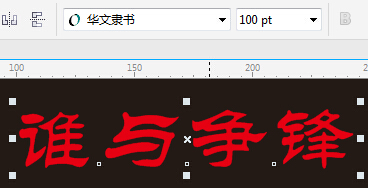
3、将输入的字体Ctrl+C,Ctrl+V原位粘贴复制一个,用F12调出轮廓笔面板,激活宽度输入数值(此数值以你文字大小来定义)将描边颜色设置为黄色。
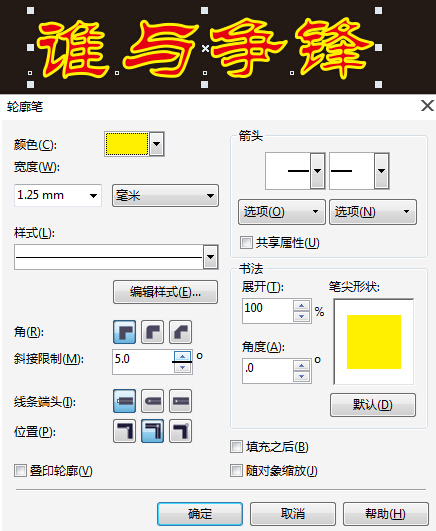
4、鼠标左键单击调色板中的X无填充命令,为了方便查看,我是将去除填充的文字拖到下边了,你可以省略这一步操作。

5、将描边字体转换为位图,执行“位图”→“转换为位图命令”。
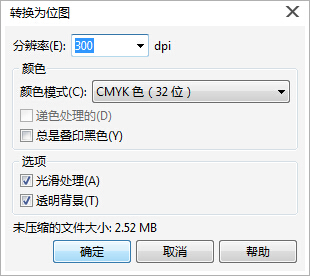
6、接着执行“位图”→“模糊”→“高斯模糊”命令,如图所示。
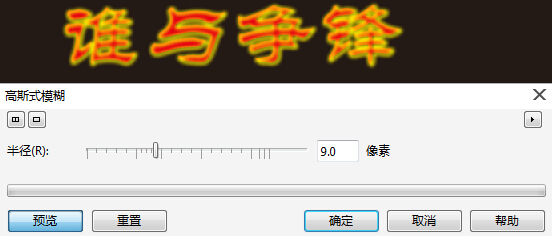
7、选中先前复制备用的文字,选择“轮廓图工具”设置属性为“内部轮廓”如图所示。
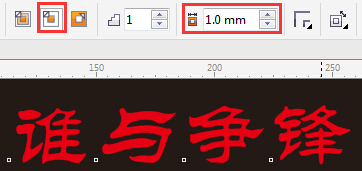
8、执行“对象”→“拆分轮廓图群组”命令。
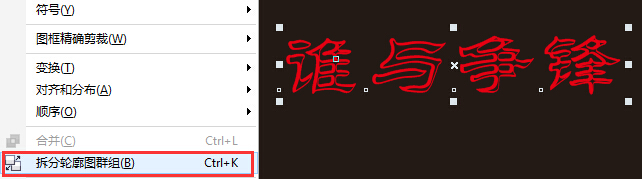
9、使分离出来的轮廓图文字和第五步中高斯模糊的火焰字居中对齐,填充颜色为红色,完成之后的效果图。

10、制作好的火焰字放到海报中。

源文件下载:CDR教程 实现火焰字效果
以上就是CDR制作火焰字效果的操作步骤, 关于CorelDRAW的更多内容可参考CorelDRAW官方网站。
展开阅读全文
︾